今天小编就带大家来共同学习WIN7系统设置桌面便签的操作方法?希望可以帮助到有需要的小伙伴哦,下面就是详细完整的操作步骤。
WIN7系统设置桌面便签的操作方法

1、打开电脑程序-附件,在附件下面就有一个便签软件,点击打开就可以;
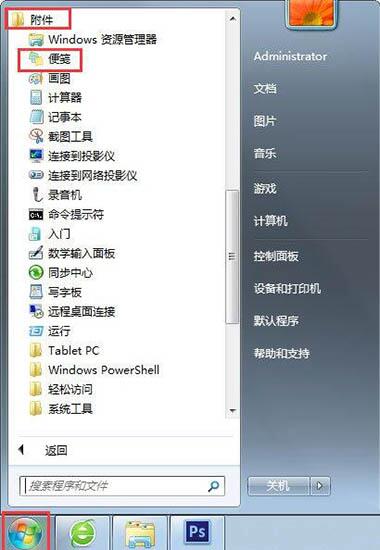
2、打开之后就会在桌面上生成一个便签,接着就可以在便签纸上面记下自己要做的事情了。很方便,只要自己想写什么就写什么;
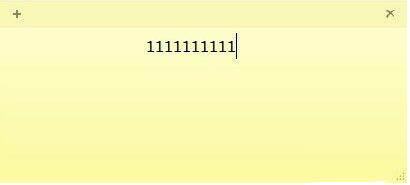
3、不用担心不够大,把鼠标放到便签纸的右下角,可以随意拉便签纸的大小,便签纸还可以随意调整位置;
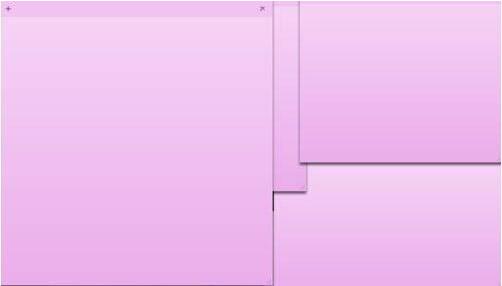
4、若觉得底色不好看,在便签纸上面单击鼠标右键就可以选择颜色了,在这里面大家可以选择自己喜欢的颜色。
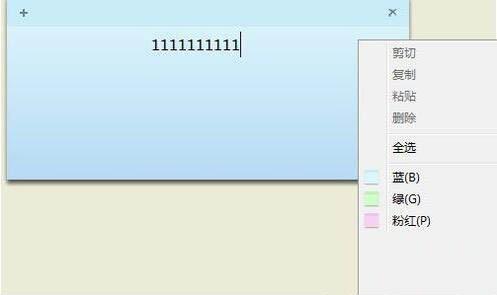
5、若觉得一张便签纸不够,那么在便签纸的左上角有个+符号,点击一下就可以生成另一张便签。在这里面也可以记录自己想要写的事情,如果不想要这张便签纸了,那么只要点击一下便签纸右上角的叉叉就可以删掉了;
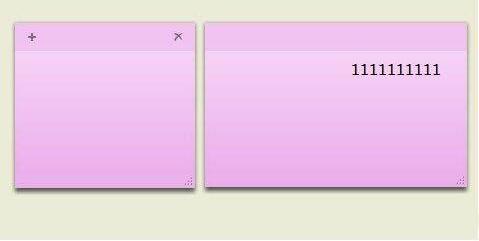
6、使用便签纸很方便,现在很多学生,上班族几乎每天都基本上对着电脑,所以在电脑上放一张便签纸,很多人切换到桌面就可以看到自己记录的便签纸,提醒自己接下来要做的事情,很方便。
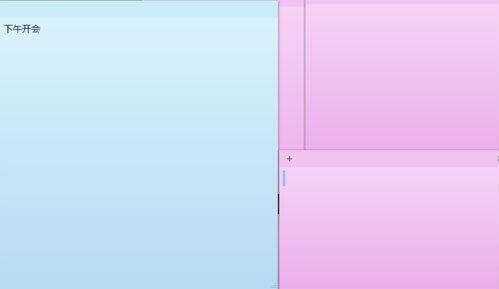
上文就讲解了WIN7系统设置桌面便签的操作流程,希望有需要的朋友都来学习哦。




